摆脱束缚,自由轻松!无线打印奥利给(上)( 五 )
●购买与使用
家庭用户购买打印机 , 不仅会追求打印机自身的高性价比 , 更对后期的打印成本有严苛的要求 , 这自然没错 , 谁不希望打印成本低呢?正因为如此 , 不少人还会将眼光投向墨仓式打印机 。
其实 , 不少家庭用户并不适合使用墨仓式打印机 , 这不仅是因为墨仓式打印机的价格较高 , 更重要的是 , 不少家庭每月仅有十来页的打印量 , 每年几百页的打印量根本用不完墨仓中的墨水 , 而墨水在长期放置后容易产生变质和沉淀 , 堵塞喷头 , 这不仅会导致清洗喷头的墨水用量大幅增加 , 还可能因喷头堵死而损坏打印机 。
同样的道理 , 尽管一些家用打印机可选择大容量墨盒 , 但如果你的打印量不足以在一年内用尽墨盒里的墨水的话 , 打印机故障率也会大幅度提高 , 在这种情况下 , 根据自己的打印量 , 选择搭配相应容量墨盒的喷打才是最佳选择 。
实际上 , 大多数WiFi无线打印机 , 都支持无线直连和无线连接两种模式 。 无线直连就是将打印机的WiFi当做一个无线路由器 , 在笔记本、平板电脑或手机连接上后 , 在驱动和APP的帮助下 , 就可以进行打印;而无线连接模式 , 其实是将打印机作为一个设备端接入局域网内 , 在带屏的无线打印机中 , 用户在设置菜单中 , 可以找到并进入“无线设置向导”菜单 , 并选择需要连接的热点(选择你的手机和平板电脑连接的那个无线路由器热点) , 随后输入热点的密码 , 就可以顺利建立无线打印机与无线路由器之间的连接 , 在这种情况下 , 同一局域网内的各个设备都可以访问这台打印机并使用这台无线打印机了 。
【摆脱束缚,自由轻松!无线打印奥利给(上)】当然 , 一些入门级的无线打印机 , 自身不带屏幕 , 也无法在打印机上设置连接方式 , 但一般打印机上有无线直连按键 , 在开启无线直连功能后 , 只需要登录打印机形成的热点 , 即可实现连接 。 而如果要使用无线连接模式 , 此时还是需要一台电脑和一根USB线 , 先在电脑上安装打印机的驱动程序 , 但驱动安装到连接选项时 , 选择“无线-建立到设备的无线连接” , 插入USB线 , 检索无线连接 , 并在“是-访问计算机或路由器“中 , 选择连接电脑和手机的热点 , 随后输入无线密码后 , 即可完成打印机与无线路由器之间的连接 , 手机和电脑也就可以访问打印机了 。
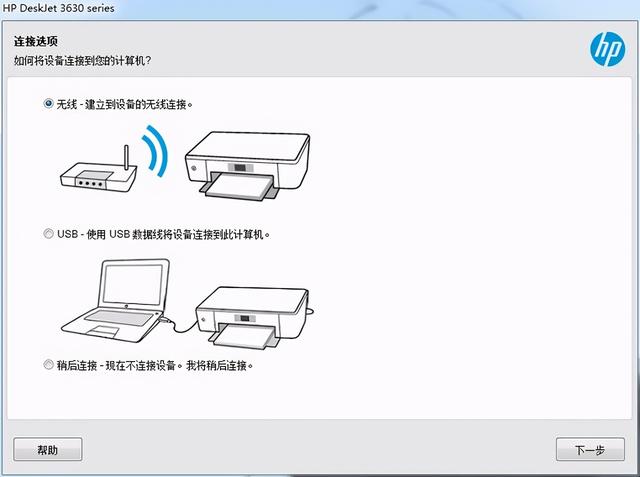 文章插图
文章插图
- 美媒:美国拉小弟搞开放网络规范摆脱华为 但更多中国公司加入竞争搅黄美方计划
- 海伯森赋予机器3D视觉,真正实现自由抓取
- 机加工自由公差等级表,听说做数控的必须会
- 三星Galaxy Book系列 让你摆脱选择困难症
- 印度这是在玩火?与日本联手合作5G技术,只为摆脱中国技术依赖
- 怎么用QQ音乐剪辑手机铃声?彻底摆脱手机自带铃声
- 如厕自由,对 “打工人”而言何以如此重要?
- 硅基生物、自由意志和集体意识:脑机接口预示了怎样的人机关系?
- 摆脱续航掣肘:奥睿科(ORICO)30000毫安移动电开箱
- 车厘子自由轻松实现,"壕"福利尽在12.12京东生鲜年终盛典
